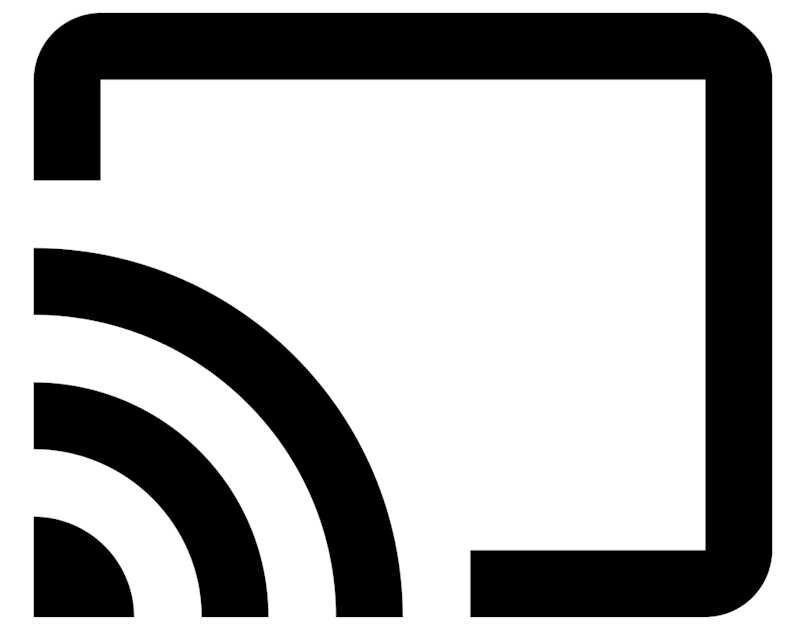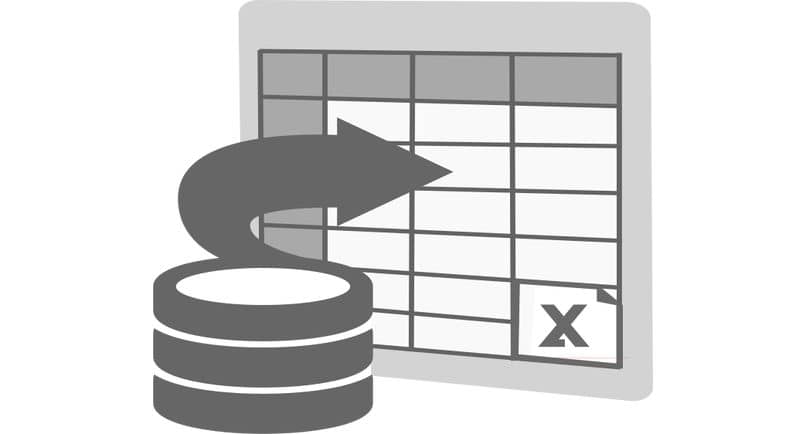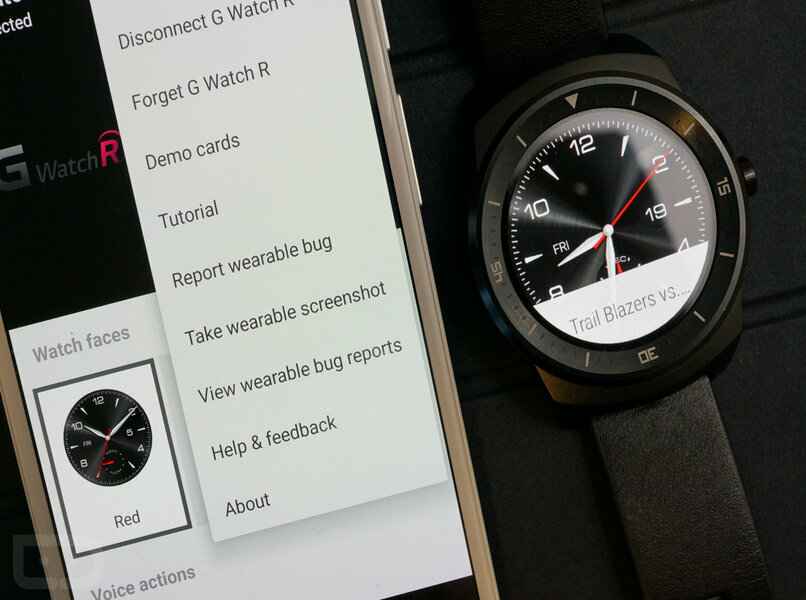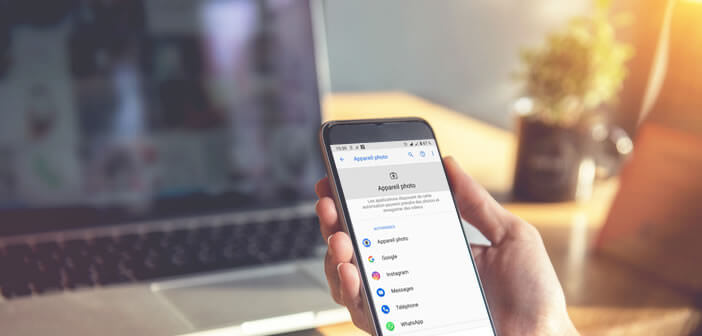من أكثر الأشياء التي نحبها جميعًا مشاهدة البرامج التلفزيونية أو الأفلام ، واحدة من أكثر الأدوات الوظيفية للقيام بذلك بأفضل طريقة هي باستخدام Google Chromecast. باستخدام هذه ، سنتمكن من رؤية أي شيء موجود على الهاتف أو الكمبيوتر الخاص بنا ، وهنا سترى كيف يمكنك تكوينه.
ما هي المتطلبات الأساسية لبدء استخدام Chromecast؟
لاستخدام أي منتج أو برنامج ، يجب علينا تلبية بعض المتطلبات. في حالة تطبيق Chromecast للهواتف والأجهزة اللوحية ، يجب أن يكون لديهم ما لا يقل عن Android 6.0 إلى أحدث إصدار ، على iOS هو الإصدار 12 إلى الأحدث.
في حالة متطلبات الأجهزة والنطاق الترددي ، يجب أن تكون هذه على الأقل HDCP 1.3 أو ما بعده. إذا كنت ترغب في عرض بعض المحتوى بدقة 4K ، فيجب أن يكون لديك HDCP 2.2 أو أحدث لتتمكن من عرض هذا المحتوى بسلاسة.
كيفية توصيل جهاز Chromecast وإعداده للاستخدام مع Google TV على جهاز كمبيوتر؟
حتى تتمكن من مشاهدة محتوى جهاز الكمبيوتر الخاص بك على جهاز التلفزيون باستخدام Chromecast ، سيتعين عليك توصيل جهاز الكمبيوتر الخاص بك بالتلفزيون وتكوينه. لتحقيق ذلك ، انتبه للتعليمات التي سنقدمها لك.
على جهاز كمبيوتر يعمل بنظام Windows
إذا كان الكمبيوتر الذي تستخدمه يحتوي على نظام Windows ، فهناك عملية. عليك فقط اتباع الخطوات التي ستراها أدناه:
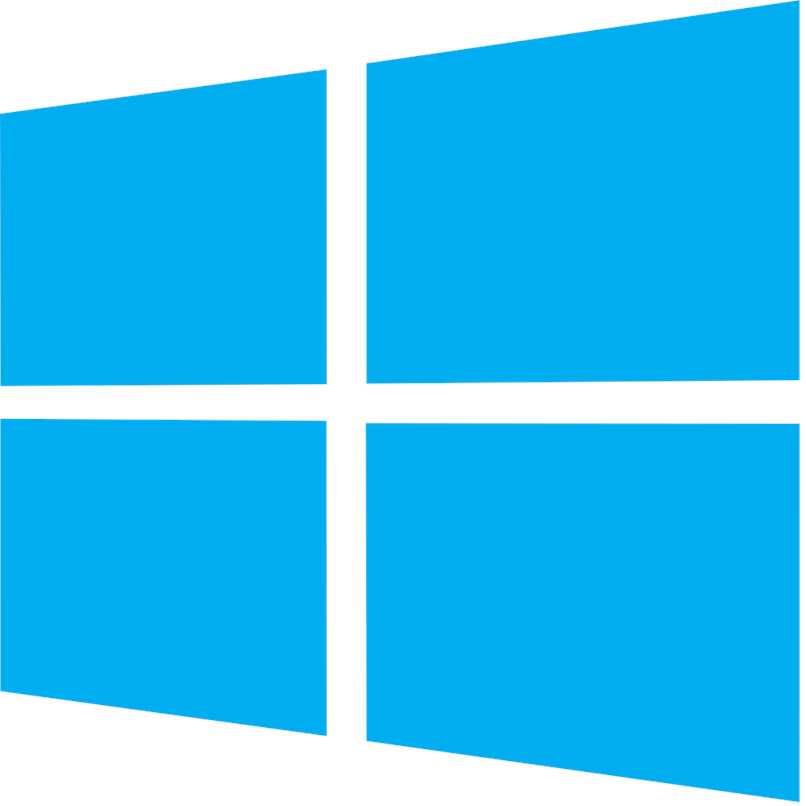
- يجب أن يكون لديك Chrome مثبتًا على جهاز الكمبيوتر الخاص بك ويجب تحديثه إلى أحدث إصدار.
- قم بتوصيل جهاز Chromecast والكمبيوتر بنفس شبكة WiFi.
- ثم في علامة تبويب Chrome ، ستضغط على النقاط الثلاث على الجانب الأيمن من الشاشة وستنقر فوق “إرسال” وسيظهر كل ما هو موجود على جهاز الكمبيوتر على التلفزيون.
على جهاز كمبيوتر Mac
على جهاز Mac الخاص بك ، ستدخل إلى موقع Chromecast وتنزيل التطبيق الذي يطلبه ويثبته هناك. ثم عليك أن تختار نوع الجهاز الذي لديك هنا وستتمكن الآن من تكوين التطبيق . سيكون هناك رمز على جهاز الكمبيوتر الخاص بك وعلى التلفزيون وعليك التأكد من أنه هو نفسه في كلا المكانين.
بعد ذلك ، عليك فقط اختيار شبكة WiFi التي سيتصل بها جهاز Chromecast. ستتمكن بعد ذلك من تشغيل كل ما لديك على جهاز الكمبيوتر الخاص بك على جهاز التلفزيون.
ما الميزات التي يوفرها Google TV و Chromecast على الكمبيوتر؟
يوفر Chromecast عددًا جيدًا من الوظائف الضرورية عند عرض المحتوى الموجود على الكمبيوتر على التلفزيون.
إرسال وعرض مقاطع الفيديو أو الصور أو الموسيقى
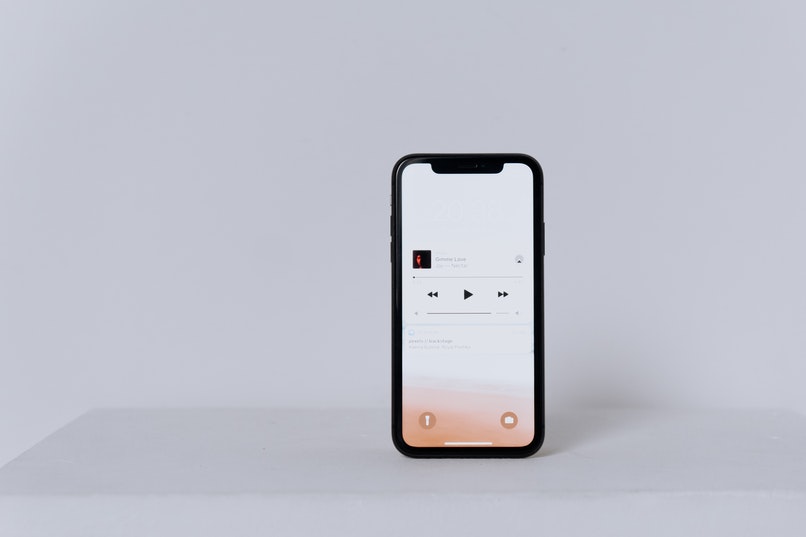
أحد الأشياء التي ستكون قادرًا على القيام بها هو عرض الصور ومقاطع الفيديو والاستماع إلى الموسيقى التي قمت بتخزينها على جهاز الكمبيوتر الخاص بك. هذا جيد ومفيد للغاية حيث يمكنك مشاهدة الأفلام والعديد من الأشياء الأخرى الموجودة على جهاز الكمبيوتر بأكثر الطرق راحة ممكنة.
مشاركة شاشة الكمبيوتر مع التلفزيون
شيء آخر يمكنك القيام به هو مشاركة شاشة جهاز الكمبيوتر الخاص بك على الشاشة. يعمل هذا في حال كنت تلعب لعبة فيديو على جهاز الكمبيوتر وأريد أن يرى أشخاص آخرون في المنزل كيف تلعب.
كيف يمكنني تفعيل وظيفة تسليم المحتوى؟
إذا كنت ترغب في إرسال محتوى من جهاز الكمبيوتر الخاص بك إلى جهاز التلفزيون الخاص بك ، فسيتعين عليك تنشيط هذه الوظيفة بهذه الطريقة:
- يجب عليك إدخال متصفح Google Chrome على جهاز الكمبيوتر الخاص بك
- ستجد الصفحة التي تريد مشاهدتها على شاشة التلفزيون
- أخيرًا ، انقر فوق النقاط الثلاث على الجانب الأيمن ، وهنا سيكون خيار “Cast” وبهذا يمكنك إرسال المحتوى إلى شاشتك
ما هي خيارات إرسال المحتوى إلى التلفزيون عبر Chromecast؟
عندما يتم إرسال المحتوى إلى شاشتك ، سيكون لديك ثلاثة خيارات للاختيار من بينها يمكنك من خلالها مشاهدة المحتوى الخاص بك على جهاز التلفزيون الخاص بك.
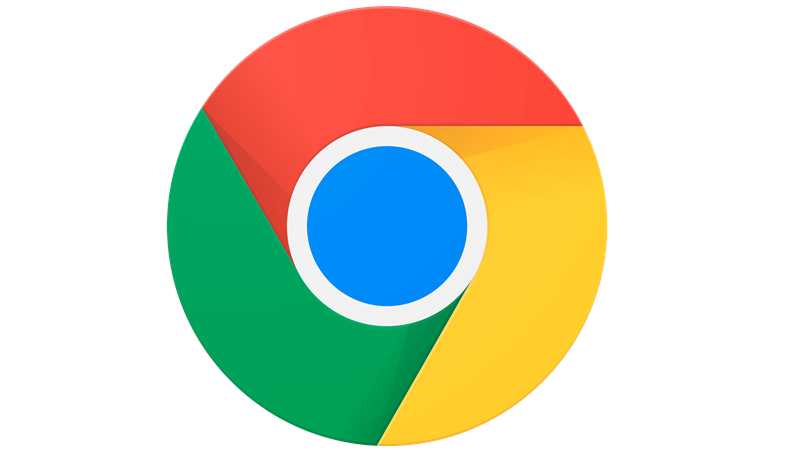
أرسل علامة تبويب Chrome
أهمها هي علامات تبويب Chrome ، يمكنك إظهار أي من علامات تبويب المتصفح على جهاز التلفزيون.
“إرسال سطح المكتب” لإظهار ملء الشاشة
شيء آخر ستتمكن من إظهاره هو سطح المكتب لجهاز الكمبيوتر الخاص بك. بهذه الطريقة يمكنك عرض كل ما تفعله على الكمبيوتر على الشاشة.
نوع الصورة أو الصوت أو الفيديو “إرسال ملف” إلى وضع ملء الشاشة
شيء آخر يمكنك القيام به هو إرسال ملفات فيديو أو ملفات MP3 حتى تتمكن من المشاهدة والاستماع من التلفزيون .
كيف تحل المشاكل الأكثر شيوعًا عند استخدام الكمبيوتر مع Chromescast؟
ليس من المستغرب أن تكون هذه الأنواع من الأدوات معيبة دائمًا . لهذا السبب سنخبرك كيف يمكنك حلها.
لا أرى خيار تنشيط البث
إذا كانت هذه هي المشكلة ، فأنت بحاجة إلى التأكد من تحديث Chrome إلى أحدث إصدار. حتى لا تواجه هذه المشكلة بعد الآن ، يمكنك تكوين هذا الخيار في شريط خيارات Chrome.
عدم توافق جهاز التوجيه
في حالة عدم تمكنك من توصيله بشبكة wifi المنزلية الخاصة بك ، فسيتعين عليك إعادة تشغيل جهاز التوجيه. ستقوم أيضًا بإعادة تشغيل Chromecast. هذا سوف يحل المشكلة.
لا يمكن مشاركة المحتوى
إذا كنت غير قادر على إرسال أي محتوى ، فأنت بحاجة إلى التأكد من أن الكمبيوتر متصل بنفس الشبكة مثل Chromecast. خلاف ذلك ، انضم إليهم في نفس الشبكة.
رموز الخطأ
في حالة عرض أي نوع من أخطاء الكود ، فسيتعين عليك الانتقال إلى صفحة مساعدة Chromecast .
دقة منخفضة في الصورة
من المحتمل أن يكون تعريف الصورة منخفضًا جدًا ، فسيتعين عليك تحسين ذلك في إعدادات Chromecast. يجب عليك إدخال “الشاشة والصوت” حيث يمكنك إجراء التغييرات ذات الصلة.